Jak dodać aukcje?
Proces dodawania aukcji rozpoczynamy od wybrania opcji Dodaj w module Aukcje. W pierwszej kolejności program wyświetla kartotekę towarów udostępnionych dla Wapro Aukcji z Wapro Mag. Należy wybrać produkt, który wystawiony będzie na aukcji. Umożliwia to utworzenie z przyszłej transakcji, zamówienia w Wapro Mag. Okno towarów umożliwia filtrowanie według kolumn lub kategorii produktów. Pozwala także edytować dodatkowe atrybuty towaru.
Jeżeli towar ma przypisane dodatkowe jednostki, system wyświetli specjalny monit o wskazanie jednostki, w której będzie realizowana sprzedaż na Allegro. Pozwala to rozwiązać problem jednostek niewyrażonych jako całość np. sprzedaż przewodów w metrach bieżących jako sztuki, podczas gdy mb nie odpowiada jednej sztuce.
W praktyce sprzedanie np. 10 sztuk, gdy wybrano jednostkę z przelicznikiem 0.8, spowoduje utworzenie zamówienia z transakcji na ilość 0.8*10 w cenie odpowiadającej cenie z aukcji.
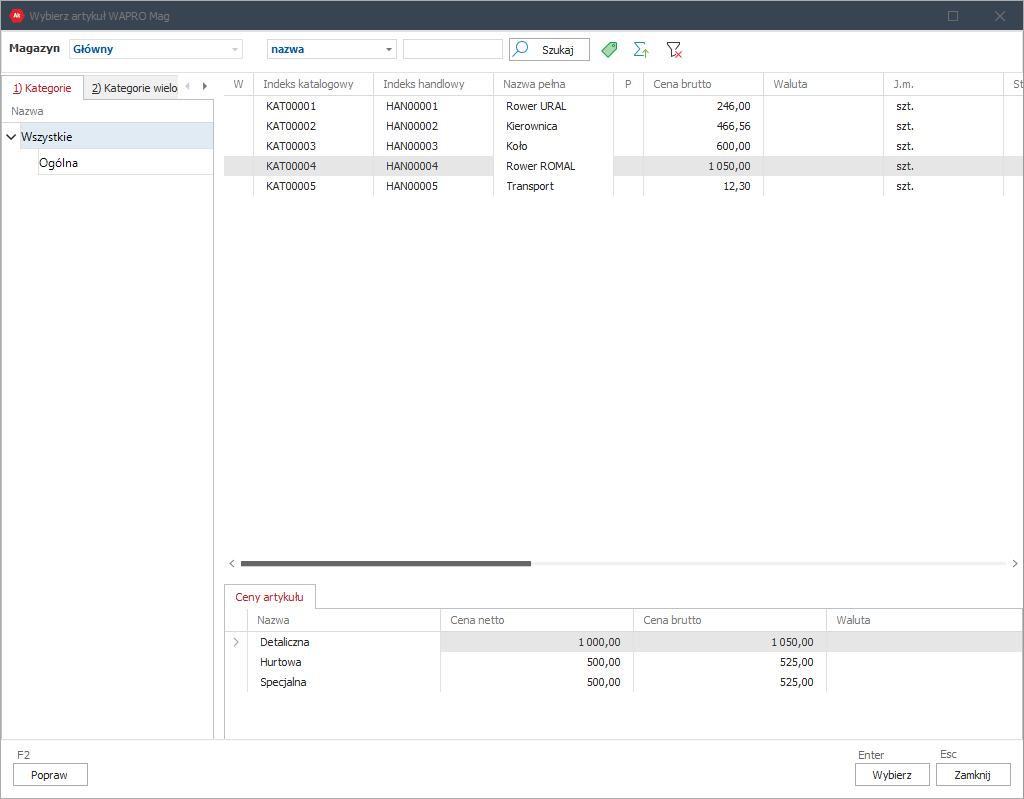
Ikona Allegro w kolumnie W oznacza, że produkt aktualnie jest wystawiony i posiada trwającą aukcję Allegro.
Jak korzystać z kreatora dodawania aukcji?
Po wybraniu aukcji można rozpocząć proces jej dodawania, który podzielony jest na kilka kroków kreatora.
W trakcie dodawania aukcji po najechaniu na pola kreatora użytkownik ma możliwość odczytania tzw. tooltipa, czyli chmurki wyjaśniającej znaczenie danego pola. Aby z niej skorzystać należy przytrzymać kursor myszy nad wybranym polem aż pojawi się ikonka tooltipa.
Opis danego pola pochodzi bezpośrednio z usługi WebApi Allegro.
Jak określić kategorię?
Pierwszym krokiem jest podanie tytułu aukcji (pole u góry kreatora) oraz wskazanie kategorii, do której należy wystawić aukcję. Do momentu wybrania kategorii pozostałe kroki są niedostępne. Uzależnione jest tym, że każda kategoria może posiadać inne atrybuty.
Kategoria może być wybierana za każdym razem ręcznie lub można skorzystać z opcji Znajdź kategorię, która odszukuje kategorię Allegro na podstawie podmapowanej przez użytkownika kategorii Wapro Mag, do której przypisany jest wybrany towar w Aukcji.
Mapowanie może być wykonane w module Aukcje | Kartoteki | Mapowanie kategorii lub w kreatorze dodawania aukcji poprzez wybranie opcji Mapowanie kategorii.
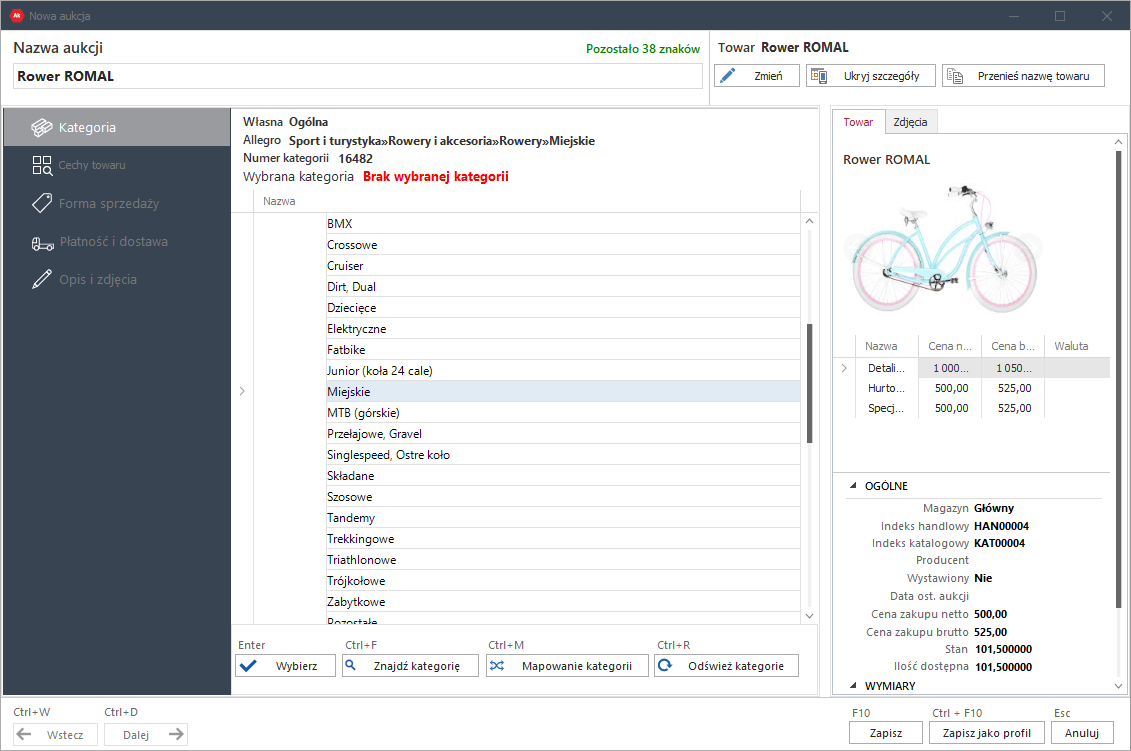
Jak przeglądać podstawowe dane?
Po wybraniu kategorii system sam przełączy się do sekcji Ogólne, w której prezentowane są podstawowe atrybuty aukcji.
System podpowiada część parametrów na podstawie danych z Wapro Mag np. województwo, miejscowość czy rozmiar/waga. W przypadku wagi i jednostki musi być pełna zgodność jednostki, jakiej oczekuje WebAPI Allegro, z jednostką wybraną w danych artykułu Wapro Mag. Stan towaru domyślnie proponowany jest jako Nowy.
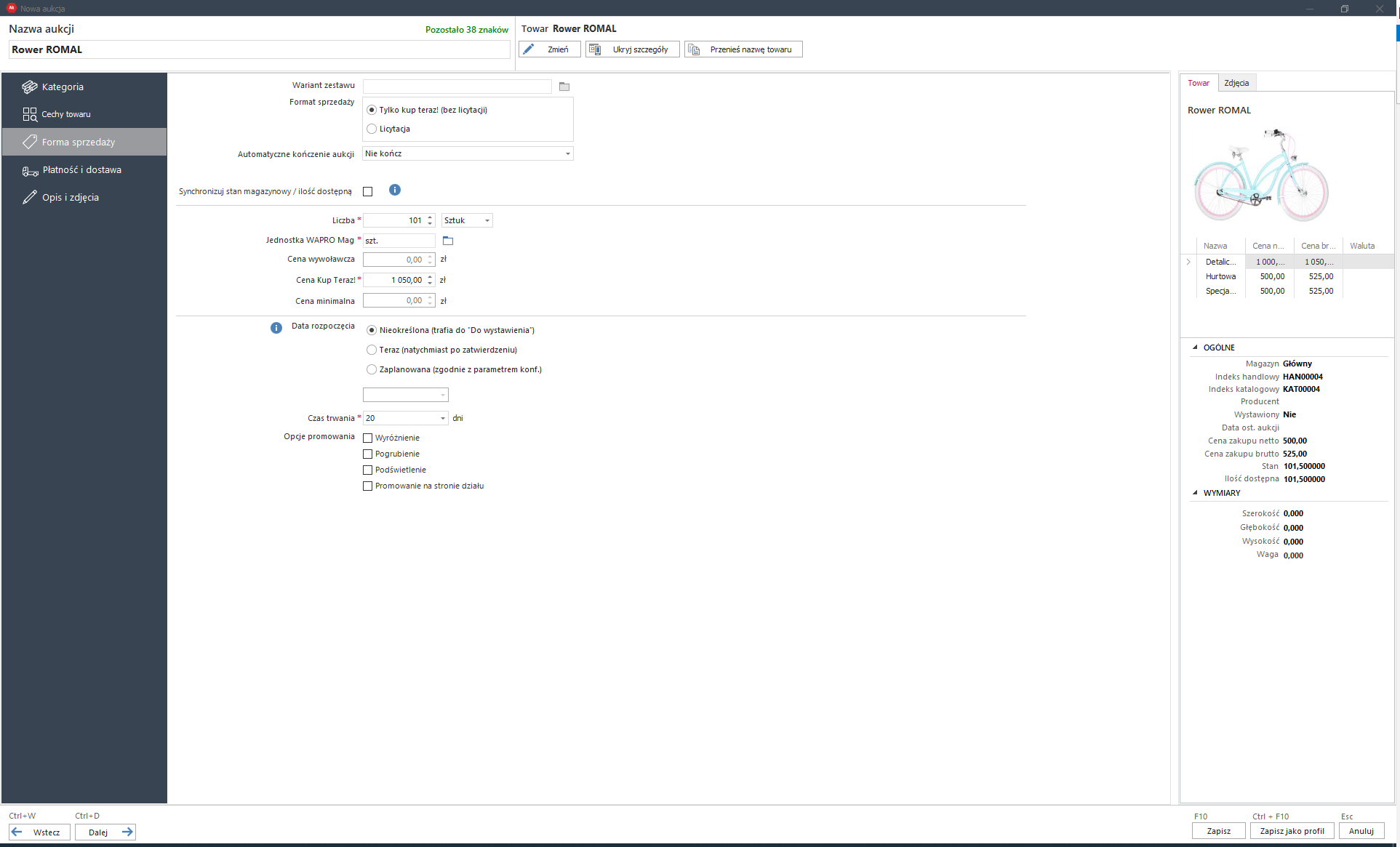
Jak określić formę sprzedaży?
Po określeniu parametrów dotyczących kategorii aukcji, określić można format sprzedaży, liczbę, cenę i czas trwania. Dane te należy uzupełnić w zakładce Forma sprzedaży kreatora dodawania aukcji.
Liczba proponowana do wystawienia sugerowana jest zgodnie z parametrem aplikacji Wapro Aukcje | Konfiguracja | Aukcje.
Użytkownik może wskazać proponowanie stanu, dostępnej liczby, wybranej liczby lub zawsze liczby = 1.
Tytuł aukcji wpisany dla danego towaru oraz ceny wystawienia są zapamiętywane i automatycznie proponowane podczas ponownego wystawienia tej samej aukcji. Dane te można zmienić w trakcie działania aplikacji w Module towary | Popraw.
Jak wprowadzić informacje o płatności i dostawie?
Kolejny etap to określenie informacji do dostawy w sekcji Płatność i dostawa. Użytkownik może wybrać rachunek bankowy (po zaznaczeniu opcji proponowany jest domyślny rachunek wybrany w konfiguracji w trakcie zakładania konta).
Możliwe jest wprowadzenie danych kosztów dostawy każdorazowo lub zdefiniowanie cennika dostawy (Aukcje | Kartoteka | Cenniki dostawy) i wybranie go z listy lub oznaczenie jako domyślnego.
W definiowaniu opisu aukcji, użytkownik ma do dyspozycji tzw. zmienne aplikacje. Są to zmienne, które w trakcie wystawiania zamieniane są na konkretne odpowiadające im wartości. Przykładowo:
- {Firma.Telefon} zostanie zamieniona w trakcie wystawiania na wartość pola Telefon z danych firmy Wapro Mag.
- {Artykuł.Nazwa1} - zostanie zmieniony na nazwę artykułu.
Lista zmiennych jest stała i użytkownik nie może jej edytować.
Użytkownik może przed wystawieniem wybrać opcję Podejrzyj aukcję po personalizacji dostępną pod polem opisu. Pojawi się nowe okno z wartościami zmiennych podmienionymi na rzeczywiste dane.
Opcja Sprawdź opis dostępna nad polem opisu sprawdza za pośrednictwem usługi Allegro WebAPI, czy opis zawiera elementy, które są niedozwolone w usłudze Allegro.
Jak dodać zdjęcia?
W zakładce Zdjęcia, w panelu po prawej stronie użytkownik może wybrać, jakie zdjęcia dostępne będą w aukcji na Allegro. Na liście prezentowane są zdjęcia przypisane do Wapro Mag oraz zdjęcia dodane do towaru bezpośrednio w module aplikacji Wapro Aukcje.
Aby aplikacja mogła korzystać ze zdjęć Wapro Mag muszą one być zapisane w bazie danych. W Wapro Mag znajduje się parametr konfiguracyjny firmy, w którym określona jest lokalizacja zdjęć.
Administrator | Konfiguracja firmy | Artykuły | Lokalizacja zdjęć.
W przypadku nowego edytora należy skorzystać z mechanizmu przesuń/upuść zdjęcie z panelu po prawej, na pole zdjęcie po lewej stronie danej sekcji.
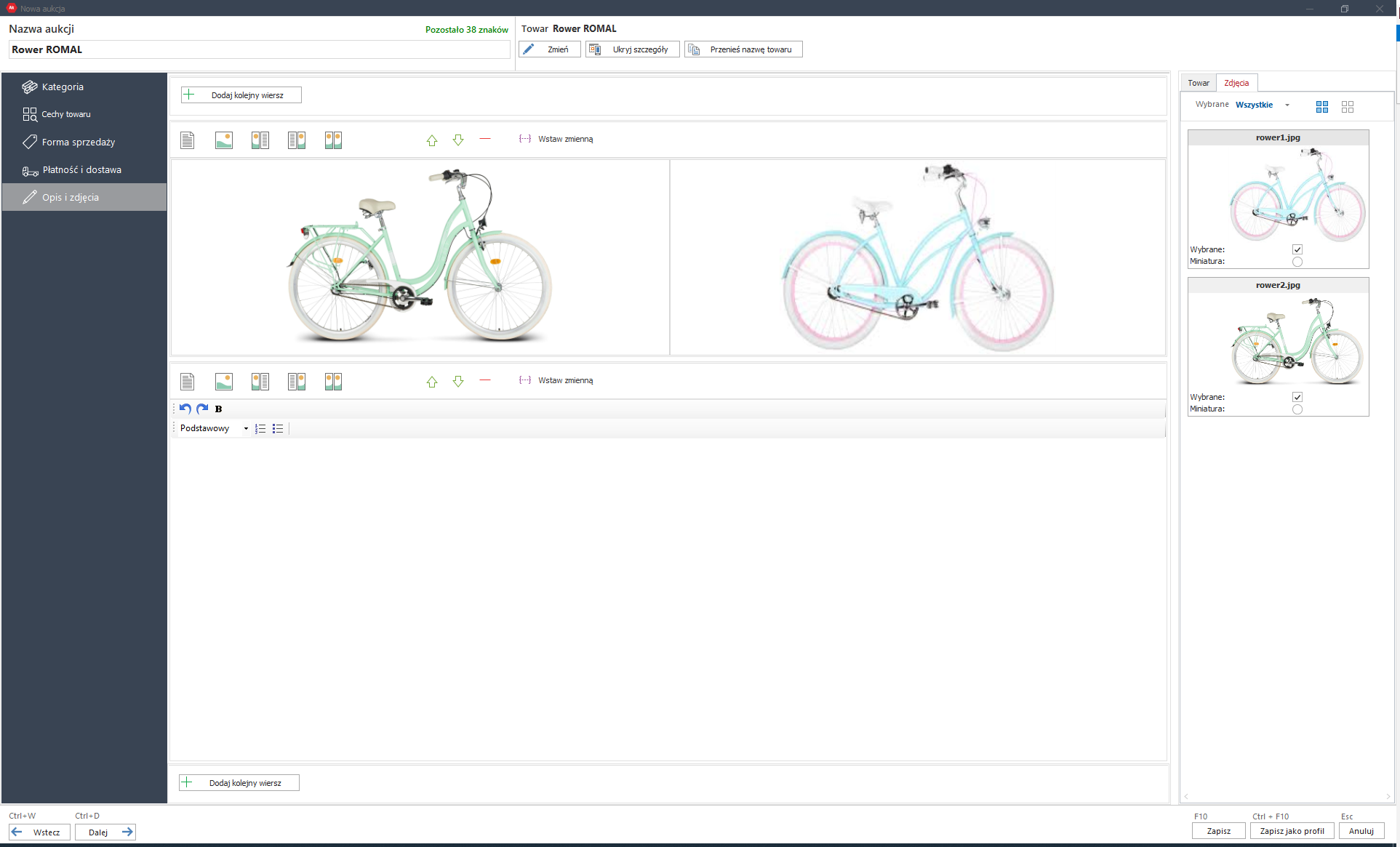
Nowy edytor umożliwia tworzenie sekcji typu tekst, zdjęcie, zdjęcie-tekst, tekst-zdjęcie, zdjęcie-zdjęcie. Formatowanie zostało ograniczone do podstawowych znaczników (H1, H2, pogrubienie, punktory, listy).
Dodatkowo nie można stosować linków do zewnętrznych zasobów oraz specjalnego stylowania kodu HTML.